Se connecter à SQL Server depuis Power Apps
Vous pouvez vous connecter à SQL Server dans Azure ou dans une base de données locale.
Notes
Les nouvelles sources de données SQL créées ne sont plus précédées du préfixe [dbo], comme dans les versions précédentes de Power Apps.
Pour plus d’informations, consultez Problèmes communs et résolutions pour Power Apps.
Générer une application automatiquement
Selon l’interface Power Apps que vous utilisez, référencez la nouvelle apparence ou à l’apparence classique pour créer une application.
Connectez-vous à Power Apps.
Sur la page Accueil, sélectionnez l’option galerie à une seule page ou mobile à trois écrans :
- Pour créer une application de galerie d’une seule page avec une disposition dynamique, choisissez l’une des options suivantes :
- Commencer avec des données > Sélectionner des données externes > Depuis SQL.
- Commencer par une conception de page > Galerie connectée à des données externes > Depuis SQL.
- Pour créer une application mobile à trois écrans, sélectionnez Commencer avec un modèle d’application > De SQL.
- Pour créer une application de galerie d’une seule page avec une disposition dynamique, choisissez l’une des options suivantes :
Sélectionnez votre connexion SQL, puis sélectionnez une table. Pour choisir une connexion différente, sélectionnez le menu de débordement ... pour changer de connexion ou créer une nouvelle connexion SQL.
Notes
Une connexion à la fois.
Quand vous avez terminé, sélectionnez Créer une application.
Appeler des procédures stockées directement dans Power Fx (version préliminaire)
Vous pouvez appeler directement des procédures stockées SQL Server depuis Power Fx en activant le bouton bascule en version préliminaire des procédures stockées SQL Server.
- Accédez à Paramètres > Fonctionnalités à venir > Version préliminaire.
- Recherchez procédures stockées.
- Activez le bouton bascule en version préliminaire comme indiqué.
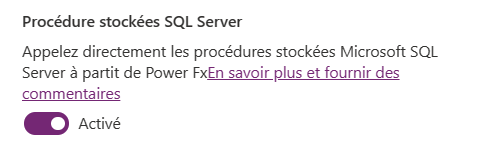
Lorsque vous ajoutez une connexion SQL Server à votre application, vous pouvez désormais ajouter des tables et des vues ou des procédures stockées.
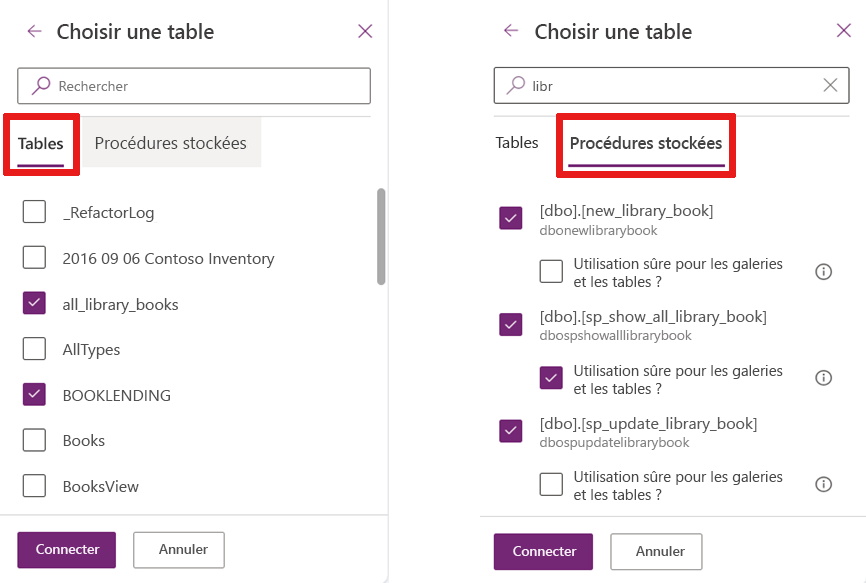
Si vous ne voyez pas immédiatement votre procédure stockée, il est plus rapide de la rechercher.
Une fois que vous avez sélectionné une procédure stockée, un nœud enfant apparaît et vous pouvez désigner la procédure stockée comme Utilisation sécurisée pour les galeries et les tables. Si vous cochez cette option, vous pouvez attribuer votre procédure stockée en tant que propriété Éléments pour les galeries des tables à utiliser dans votre application.
Activez cette option uniquement si :
- Il n’y a aucun effet secondaire à appeler cette procédure à la demande, plusieurs fois, à chaque fois Power Apps actualise le contrôle. Lorsqu’elle est utilisée avec une propriété Éléments d’une galerie ou d’une table, Power Apps appelle la procédure stockée chaque fois que le système détermine qu’une actualisation est nécessaire. Vous ne pouvez pas contrôler le moment où la procédure stockée est appelée.
- La procédure stockée renvoie moins que la limite délégable (500/2 000) d’enregistrements. Lorsqu’une table ou une vue est affectée à une propriété Éléments, Power Apps peut contrôler la pagination et importer 100 enregistrements à la fois, en cas de besoin. Les procédures stockées sont différentes et peuvent être paginables via un argument dans la procédure stockée. Mais Power Apps ne peut pas incorporer automatiquement des pages comme pour les tables et les vues. L’auteur doit configurer la paginabilité.
Exemple
Lorsque vous ajoutez une procédure stockée, vous pouvez voir plusieurs source de données dans votre projet.
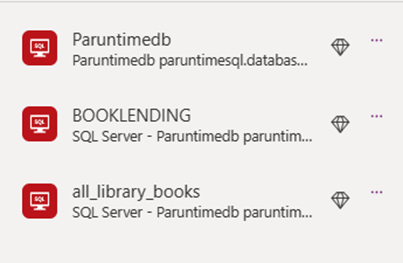
Préfixez le nom de la procédure stockée avec le nom du connecteur qui lui est associé. Par exemple, DataCardValue3_1.Text provient du connecteur DataCard.
Étiquetez les valeurs, par exemple en utilisant un nombre, si nécessaire, puisque vous lisez à partir d’une valeur de texte dans Power Apps.
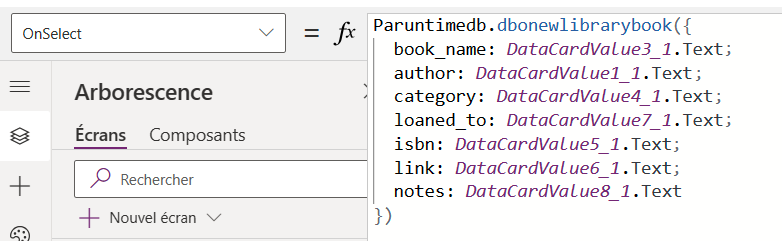
Conseil
Pour utiliser une procédure stockée dans une propriété Item pour une galerie ou une table, utilisez le nom de la procédure stockée à l’endroit où vous utiliseriez le nom de la table.
Problèmes connus
Les sources de données SQL n’ajoutent plus de préfixe [dbo] au nom la source de données
Le préfixe [dbo] n’a aucune utilité pratique dans Power Apps car les noms des sources de données sont automatiquement différenciés. Les sources de données existantes ne sont pas affectées par ce changement, mais les sources de données SQL nouvellement ajoutées n’incluent pas le préfixe.
Si vous devez mettre à jour un grand nombre de formules dans l’une de vos applications, l’utilitaire pour décompresser et compresser de fichiers source Power Apps peut être utilisé pour effectuer une recherche et un remplacement globaux.
Notes
À partir de la version 3.21054, nous mettrons automatiquement à jour les références de noms hérités corrompus vers le nouveau nom de la source de données après la lecture de la source de données.
Étapes suivantes
- Découvrez comment afficher des données à partir d’une source de données.
- Découvrez comment afficher les détails d’un enregistrement et créer ou mettre à jour des enregistrements.
- Consultez les autres types de sources de données auxquelles vous pouvez vous connecter.
- Familiarisez-vous avec les tables et enregistrements utilisant des sources de données tabulaires.
Notes
Pouvez-vous nous indiquer vos préférences de langue pour la documentation ? Répondez à un court questionnaire. (veuillez noter que ce questionnaire est en anglais)
Le questionnaire vous prendra environ sept minutes. Aucune donnée personnelle n’est collectée (déclaration de confidentialité).
Commentaires
Bientôt disponible : pendant toute l’année 2024, nous allons éliminer progressivement Problèmes GitHub comme mécanisme de commentaires pour le contenu et le remplacer par un nouveau système de commentaires. Pour plus d’informations, voir : https://aka.ms/ContentUserFeedback.
Soumettre et afficher des commentaires pour